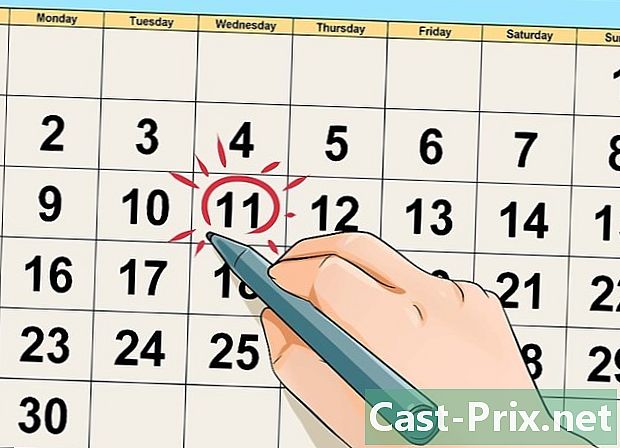Sådan overføres fotos fra en iPod til en pc
Forfatter:
Robert Simon
Oprettelsesdato:
18 Juni 2021
Opdateringsdato:
1 Juli 2024

Indhold
I denne artikel: Brug af en original iPod Brug af en iPod TouchRefference
Hvis du har en masse billeder på din iPod, og du har brug for at frigøre noget af dens lagerplads, vil du ved at overføre dem til din computer gendanne den hukommelse, du har brug for på din iPod. Uanset om du har en original iPod med et klikhjul eller den nyeste iPod Touch, vil det kun tage et par minutter at flytte dine billeder.
etaper
Metode 1 Brug af en original iPod
-

Sæt din iPod i disktilstand. For at tilslutte din iPod til din computer og få adgang til dens filer, skal den konfigureres i disktilstand. Du kan gøre dette ved hjælp af iTunes eller konfigurere det manuelt.- For at konfigurere iPod i disktilstand med iTunes skal du slutte den til din computer, starte iTunes-softwaren og vælge iPod med menuen til valg af enhed. Valider den mulighed, der skal bruges i disktilstand i vinduet med valg af valgmuligheder.
- Hvis du manuelt vil indstille disktilstanden, skal du trykke på og holde menuen og valgknapperne nede i mindst seks sekunder. Hold dem nede, indtil Apple-logoet vises. Så snart det vises, skal du frigive dem, og derefter trykke på Select og Scroll-knapperne. Opbevar dem, indtil disktilstanden vises.
- Se denne vejledning for mere information om, hvordan du skifter din iPod til disktilstand.
-

Åbn iPod på din computer. Hvis du manuelt er skiftet til disktilstand, skal du slutte den til din computer. Hvis du bruger en Mac, skal enheden vises på skærmen på samme måde som en USB-disk. Hvis du er på Windows, skal det vises på samme måde som de andre diske i systemvinduet "Min computer".- Hvis du bruger Windows, kan du hurtigt åbne vinduet "Min computer" ved at trykke på ⊞ Vind+pause.
-

Find de fotos, du vil kopiere. Normalt skal de være i "Fotos" -mappen, men da iPod kan bruges som en USB-disk, kan de være hvor som helst. Du skal navigere gennem mapperne for at finde de billeder, du vil overføre. -

Overfør billederne fra iPod til computeren. Du kan vælge de billeder, du vil flytte til din pc. Vælg dette for at gøre dette udgave → kopi, højreklik og vælg kopi eller trykke på Ctrl+C (hvis du er på Windows) eller ⌘ Cmd+C (i tilfælde af en Mac).- Vælg det sted, hvor du vil overføre billederne, og lav derefter en "indsæt". Du kan gøre det ved at klikke på redigere → indsæt, ved at højreklikke på et tomt rum og vælge indsæt eller trykke på Ctrl+V (hvis du er på Windows) eller ⌘ Cmd+V (i tilfælde af en Mac).
- Hvis du ikke vil have dine billeder på iPod, kan du klippe dem frem for at kopiere dem, hvilket vil fjerne originaler, når de placeres på deres nye placering. Du kan gøre det ved at trykke på Ctrl+X (hvis du er på Windows) eller ⌘ Cmd+X (i tilfælde af en Mac). Du kan indsætte dem som beskrevet ovenfor.
- Hvis du vil, kan du også overføre filer til din iPod.
-

Vent til overførslen er afsluttet. Hvis du flytter en masse billeder, kan denne handling tage ret lang tid. Fremgangsindikator viser dig, hvor meget tid der er tilbage, før kopien slutter. -

Skub iPod ud. Når overførslen vil være afsluttet. Du bliver nødt til at "skubbe ud" enheden, før du kobler den fra din computer, dette er for at undgå datakorruption.- På en Mac skal du højreklikke på dit iPod-ikon og vælge "Eject". Du kan derefter frakoble det.
- I Windows skal du klikke på "Sikker frakobling af hardware" i systembakken (nederst til højre) på proceslinjen og vælge iPod. Man vil fortælle dig, hvornår du kan frakoble det.
Metode 2 Brug af en iPod Touch
på Windows
-

Tilslut iPod Touch til din computer. Hvis dette er første gang, du tilslutter den til din pc, bliver du nødt til at vente et par minutter, den tid det tager for Windows at installere de drivere, den har brug for. -

Start importrådgiveren. Hvis vinduet Automatisk start af Windows vises, skal du vælge "Importer billeder og videoer." Hvis det ikke vises, skal du åbne vinduet "Min computer", højreklik derefter på iPod-ikonet og vælg "Importer billeder og videoer". -

Vælg de billeder, du vil overføre. Windows søger efter alle billeder i iPod. Du vil derefter se et vindue der viser antallet af fundne billeder og nogle indstillinger. For at vælge dem, du ønsker, skal du sørge for, at "Vælg, grupper og organiser elementer, der skal importeres" er valgt og klik på Næste.- Fotos sorteres i rækkefølge efter optagelsesdato. De vil alle blive valgt som standard. Du kan vælge, hvilke du vil kopiere ved at markere deres individuelle markeringsfelter og fjerne markeringen af dem, du ikke er interesseret i, og hvis du ikke ønsker at overføre nogen, kan du blot fjerne markeringen af "Vælg alle" indstillingen øverst på listen.
- Du kan ændre, hvordan billeder grupperes ved at trække skalaen i nederste højre hjørne af listen.
-

Organiser de fotos, du vil gemme. Du har muligheden for at tilføje nøgleord til de billeder, du vil overføre ved at klikke på knappen "tilføj et nøgleord" for at finde dem lettere. Du har også muligheden for at gruppere dem i separate mapper, hvis navne du kan ændre ved at klikke på "Omdøb" på ikonerne for mapperne, der indeholder hver billedgruppe. -

Vælg dine importindstillinger. Klik på "flere indstillinger" i nederste venstre hjørne af vinduet. Dette giver dig mulighed for at vælge eller oprette den mappe, hvor de nye billeder skal placeres, og hvordan du vil have filerne navngivet. Klik på OK, når du er færdig.- Hvis du vil frigøre hukommelse i din iPod efter flytning, skal du bekræfte indstillingen "Slet originale filer efter import".
-

Overfør filerne. Klik på Importer for at starte overførslen. Når du er færdig, vil du blive omdirigeret af systemet til mappen "Billeder og videoer importeret". Du kan også finde dine billeder i den mappe, du har angivet, før du importerer dem, hvilket som standard vil være "Billeder" -mappen.
På Mac OS X
-

Tilslut iPod Touch til din computer. IPhoto-programmet skal starte automatisk, når du tilslutter din iPod. Hvis det ikke lancerede sig selv, skal du åbne det fra mappen "Programmer". -

Vælg de fotos, du vil importere. Du kan importere dem ved at klikke på "Importer" # billeder ». Hvis du kun vil importere nogle af dem, skal du klikke på hver af dem, der interesserer dig, og derefter på "Importer valgte fotos" for at kopiere de valgte billeder.- Hvis iPhoto-softwaren ikke viser indholdet af din iPod, skal du sørge for, at du har valgt enheden i afsnittet "Enheder" i rammen i venstre side af vinduet.
-

Vælg at slette eller beholde importerede billeder. Når du har valgt dine importindstillinger, vil systemet spørge dig, om du vil beholde de fotos, du importerer fra din iPod, eller slette dem for at frigøre noget hukommelsesområde. Hvis du vil eksportere dine billeder til en anden computer senere, skal du vælge at opbevare dem på din iPod.